电子工业版(2014)第一册 2.初识操作系统 教案
文档属性
| 名称 | 电子工业版(2014)第一册 2.初识操作系统 教案 | 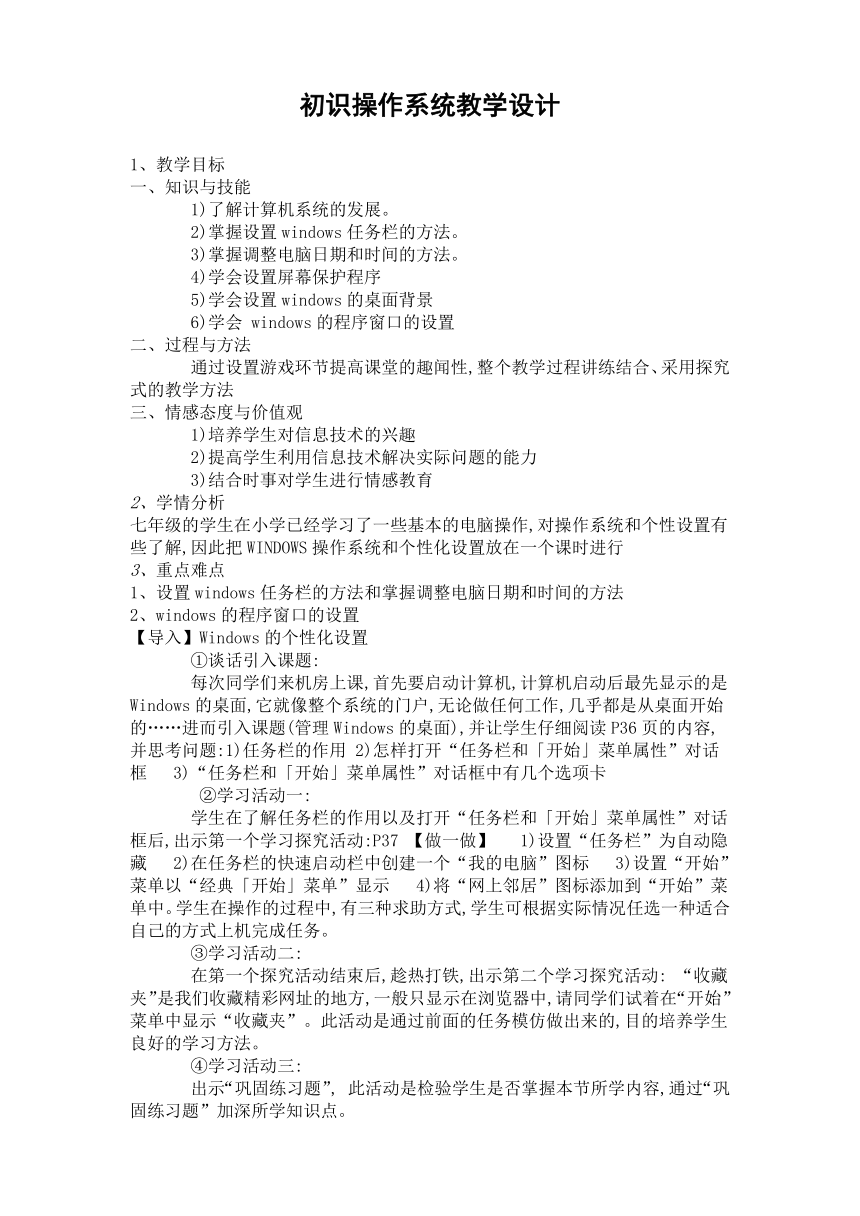 | |
| 格式 | doc | ||
| 文件大小 | 35.5KB | ||
| 资源类型 | 教案 | ||
| 版本资源 | 通用版 | ||
| 科目 | 信息技术(信息科技) | ||
| 更新时间 | 2020-09-21 22:06:32 | ||
图片预览
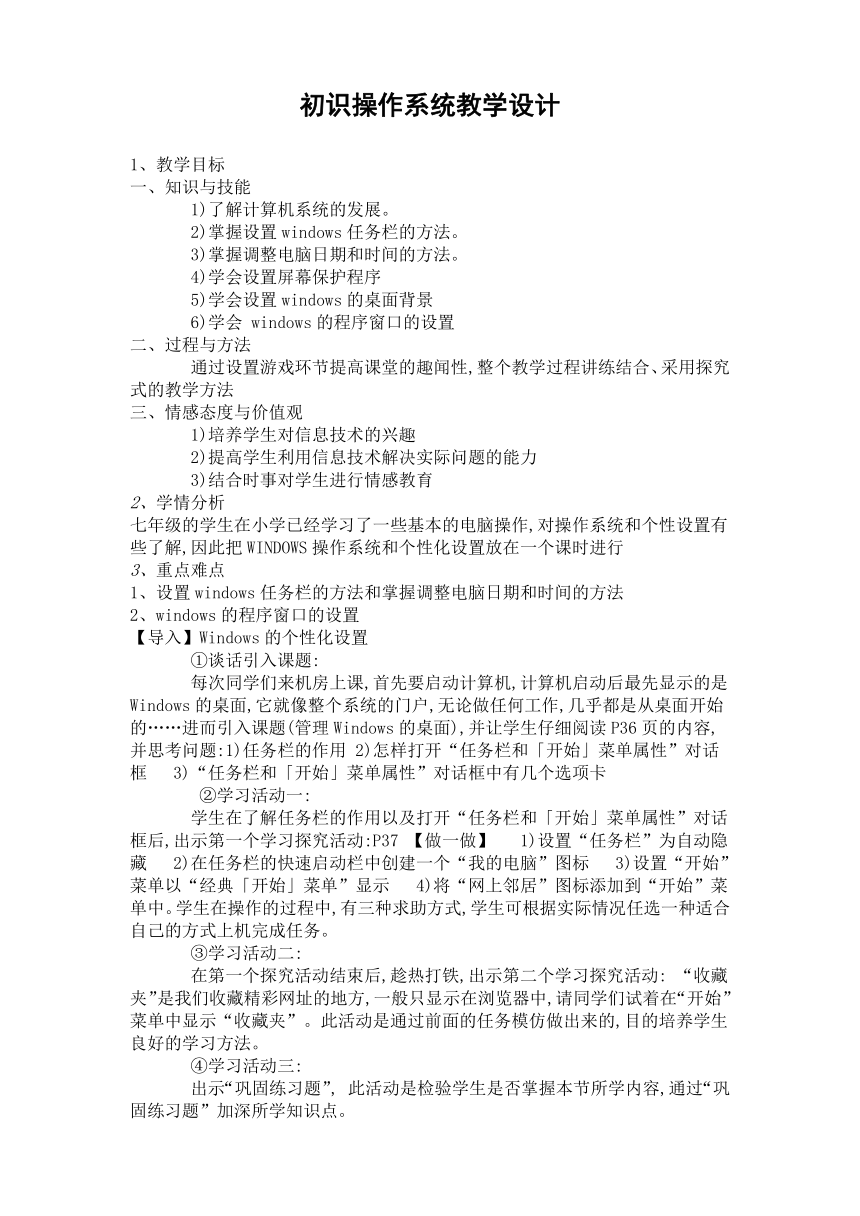
文档简介
初识操作系统教学设计
1、教学目标
一、知识与技能
??? 1)了解计算机系统的发展。
??? 2)掌握设置windows任务栏的方法。
??? 3)掌握调整电脑日期和时间的方法。
??? 4)学会设置屏幕保护程序
??? 5)学会设置windows的桌面背景
??? 6)学会 windows的程序窗口的设置
二、过程与方法
??? 通过设置游戏环节提高课堂的趣闻性,整个教学过程讲练结合、采用探究式的教学方法
三、情感态度与价值观
??? 1)培养学生对信息技术的兴趣
??? 2)提高学生利用信息技术解决实际问题的能力
??? 3)结合时事对学生进行情感教育
2、学情分析
七年级的学生在小学已经学习了一些基本的电脑操作,对操作系统和个性设置有些了解,因此把WINDOWS操作系统和个性化设置放在一个课时进行
3、重点难点
1、设置windows任务栏的方法和掌握调整电脑日期和时间的方法
2、windows的程序窗口的设置
【导入】Windows的个性化设置
??? ①谈话引入课题:
??? 每次同学们来机房上课,首先要启动计算机,计算机启动后最先显示的是Windows的桌面,它就像整个系统的门户,无论做任何工作,几乎都是从桌面开始的……进而引入课题(管理Windows的桌面),并让学生仔细阅读P36页的内容,并思考问题:1)任务栏的作用 2)怎样打开“任务栏和「开始」菜单属性”对话框 ?3)“任务栏和「开始」菜单属性”对话框中有几个选项卡
????②学习活动一:
??? 学生在了解任务栏的作用以及打开“任务栏和「开始」菜单属性”对话框后,出示第一个学习探究活动:P37 【做一做】 ?1)设置“任务栏”为自动隐藏 ?2)在任务栏的快速启动栏中创建一个“我的电脑”图标 ?3)设置“开始”菜单以“经典「开始」菜单”显示 ?4)将“网上邻居”图标添加到“开始”菜单中。学生在操作的过程中,有三种求助方式,学生可根据实际情况任选一种适合自己的方式上机完成任务。
??? ③学习活动二:
??? 在第一个探究活动结束后,趁热打铁,出示第二个学习探究活动: “收藏夹”是我们收藏精彩网址的地方,一般只显示在浏览器中,请同学们试着在“开始”菜单中显示“收藏夹”。此活动是通过前面的任务模仿做出来的,目的培养学生良好的学习方法。
??? ④学习活动三:
??? 出示“巩固练习题”, 此活动是检验学生是否掌握本节所学内容,通过“巩固练习题”加深所学知识点。
??? ⑤评价量规
??? 下传评价表,学生结合本节所学内容客观评价一下,看看能得几个A(优良)。
????⑥小结
??? 结合本节课所学内容,适当小结。
1、目标一:建立“记事本”快捷方式
A、师演示:(操作方法)
1、单击“开始”按钮,依次选择“所有程序”——“附件”——“记事本”;
2、右击“记事本”;
3、鼠标左键依次选择“发送到”——“桌面快捷方式”,这时桌面便会出现一个名为“记事本”的快捷方式。(详见课件)????
B、回顾制作过程,指名演示。
C、生练习、尝试操作,反馈信息。
师生评价。
2、目标二:排列V型桌面图标
A、师演示:(操作方法)
1、右击桌面空白区域;
2、选择“排列图标”——“自动排列”——去掉该选项前面的“√”;
3、选中桌面任意一个图标,将其拖曳屏幕中间的最下方,松开鼠标;
4、依次选中桌面其余图标,将它们拖曳到相应的位置即可组成“V”字形。
B、回顾制作过程,指名演示。
C、生练习
学生尝试操作,反馈信息。
D、师生评价。
3、目标三:设置屏幕保护程序
A、师演示:(操作方法)
计算机系统里的“屏幕保护程序”可以保护显示器,延长它的使用寿命。
1、桌面空白处右击,选择“属性”,打开“显示 属性”对话框;
2、单击“屏幕保护程序”选项卡;
3、根据需要对“屏幕保护程序”进行设置后,单击“确定”按钮。
B、回顾制作过程,指名演示。
C、生练习、学生尝试操作,反馈信息。
D、师生评价。
4、目标四:改变桌面背景
A、师演示:(操作方法)
1、鼠标指针移至任务栏的空白处,右击,选择“属性”,打开“显示? 属性”对话框;
2、单击“桌面”选项卡;
3、根据需要对“桌面”进行设置,选择喜欢的背景,对“位置”和“颜色”进行设置,注意观察“居中”、“拉伸”、“平铺”的不同效果。
B、回顾制作过程,指名演示。
C、生练习、学生尝试操作,反馈信息。
D、师生评价。
教学反思:本节课的内容是操作系统最基本的操作,学生对任务栏、屏幕保护程序、桌面背景等设置的操作训练有深厚的学习兴趣,都能根据老师演示完成这些任务,上课效率高。
1、教学目标
一、知识与技能
??? 1)了解计算机系统的发展。
??? 2)掌握设置windows任务栏的方法。
??? 3)掌握调整电脑日期和时间的方法。
??? 4)学会设置屏幕保护程序
??? 5)学会设置windows的桌面背景
??? 6)学会 windows的程序窗口的设置
二、过程与方法
??? 通过设置游戏环节提高课堂的趣闻性,整个教学过程讲练结合、采用探究式的教学方法
三、情感态度与价值观
??? 1)培养学生对信息技术的兴趣
??? 2)提高学生利用信息技术解决实际问题的能力
??? 3)结合时事对学生进行情感教育
2、学情分析
七年级的学生在小学已经学习了一些基本的电脑操作,对操作系统和个性设置有些了解,因此把WINDOWS操作系统和个性化设置放在一个课时进行
3、重点难点
1、设置windows任务栏的方法和掌握调整电脑日期和时间的方法
2、windows的程序窗口的设置
【导入】Windows的个性化设置
??? ①谈话引入课题:
??? 每次同学们来机房上课,首先要启动计算机,计算机启动后最先显示的是Windows的桌面,它就像整个系统的门户,无论做任何工作,几乎都是从桌面开始的……进而引入课题(管理Windows的桌面),并让学生仔细阅读P36页的内容,并思考问题:1)任务栏的作用 2)怎样打开“任务栏和「开始」菜单属性”对话框 ?3)“任务栏和「开始」菜单属性”对话框中有几个选项卡
????②学习活动一:
??? 学生在了解任务栏的作用以及打开“任务栏和「开始」菜单属性”对话框后,出示第一个学习探究活动:P37 【做一做】 ?1)设置“任务栏”为自动隐藏 ?2)在任务栏的快速启动栏中创建一个“我的电脑”图标 ?3)设置“开始”菜单以“经典「开始」菜单”显示 ?4)将“网上邻居”图标添加到“开始”菜单中。学生在操作的过程中,有三种求助方式,学生可根据实际情况任选一种适合自己的方式上机完成任务。
??? ③学习活动二:
??? 在第一个探究活动结束后,趁热打铁,出示第二个学习探究活动: “收藏夹”是我们收藏精彩网址的地方,一般只显示在浏览器中,请同学们试着在“开始”菜单中显示“收藏夹”。此活动是通过前面的任务模仿做出来的,目的培养学生良好的学习方法。
??? ④学习活动三:
??? 出示“巩固练习题”, 此活动是检验学生是否掌握本节所学内容,通过“巩固练习题”加深所学知识点。
??? ⑤评价量规
??? 下传评价表,学生结合本节所学内容客观评价一下,看看能得几个A(优良)。
????⑥小结
??? 结合本节课所学内容,适当小结。
1、目标一:建立“记事本”快捷方式
A、师演示:(操作方法)
1、单击“开始”按钮,依次选择“所有程序”——“附件”——“记事本”;
2、右击“记事本”;
3、鼠标左键依次选择“发送到”——“桌面快捷方式”,这时桌面便会出现一个名为“记事本”的快捷方式。(详见课件)????
B、回顾制作过程,指名演示。
C、生练习、尝试操作,反馈信息。
师生评价。
2、目标二:排列V型桌面图标
A、师演示:(操作方法)
1、右击桌面空白区域;
2、选择“排列图标”——“自动排列”——去掉该选项前面的“√”;
3、选中桌面任意一个图标,将其拖曳屏幕中间的最下方,松开鼠标;
4、依次选中桌面其余图标,将它们拖曳到相应的位置即可组成“V”字形。
B、回顾制作过程,指名演示。
C、生练习
学生尝试操作,反馈信息。
D、师生评价。
3、目标三:设置屏幕保护程序
A、师演示:(操作方法)
计算机系统里的“屏幕保护程序”可以保护显示器,延长它的使用寿命。
1、桌面空白处右击,选择“属性”,打开“显示 属性”对话框;
2、单击“屏幕保护程序”选项卡;
3、根据需要对“屏幕保护程序”进行设置后,单击“确定”按钮。
B、回顾制作过程,指名演示。
C、生练习、学生尝试操作,反馈信息。
D、师生评价。
4、目标四:改变桌面背景
A、师演示:(操作方法)
1、鼠标指针移至任务栏的空白处,右击,选择“属性”,打开“显示? 属性”对话框;
2、单击“桌面”选项卡;
3、根据需要对“桌面”进行设置,选择喜欢的背景,对“位置”和“颜色”进行设置,注意观察“居中”、“拉伸”、“平铺”的不同效果。
B、回顾制作过程,指名演示。
C、生练习、学生尝试操作,反馈信息。
D、师生评价。
教学反思:本节课的内容是操作系统最基本的操作,学生对任务栏、屏幕保护程序、桌面背景等设置的操作训练有深厚的学习兴趣,都能根据老师演示完成这些任务,上课效率高。
同课章节目录
